Excel表格如何使用“冻结窗口”功能
1、以下图为例,这个表格有近300行数据,如果需要浏览表格,往往是“神龙见首不见尾”,如果数据列较多,很容易把自己也搞晕了。
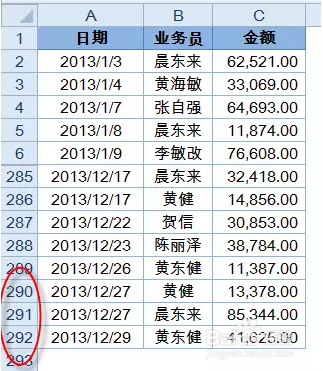

2、然后依次单击【视图】,【冻结窗格】,在下拉列表中有【冻结拆分窗格】、【冻结首行】和【冻结首列】三个选项。选择【冻结首行】就可以了。按照我的步骤来试一遍,然后滚动鼠标看看效果。是不是感觉很神奇。


3、冻结首列的操作方法和冻结首行是相同的,这里就不一一详细写了,设置完成后向右滚动浏览数据时,最左列也会始终显示。如果还是不太明白,多尝试几遍就懂了。小编也是这样过来的。
4、如果需要冻结多行多列,可以单击数据区域的单元格(假如需要冻结第一列和第一行,点击数据区B2),然后依次单击【视图】,【冻结窗格】,【冻结拆分窗格】,看看是个啥样的效果,就知道如何操作了。
5、如果需要对冻结后的工作表解除冻结,可以依次单击【视图】,【冻结窗格】,这时候会看到里面多了一个取消冻结窗格的选项。然后就OK了。
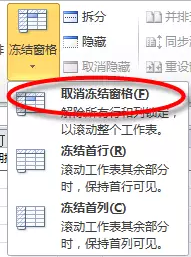
声明:本网站引用、摘录或转载内容仅供网站访问者交流或参考,不代表本站立场,如存在版权或非法内容,请联系站长删除,联系邮箱:site.kefu@qq.com。
阅读量:126
阅读量:71
阅读量:169
阅读量:111
阅读量:114